面板操作简介
数控车床操作面板介绍3

注意:(1) 在每次电源接通后,必须先完成各轴的返回参考点操作,然 后再进入其他运行方式,以确保各轴坐标的正确性;
(2) 同时按下轴方向选择按键(X,Y,Z),可使轴(X,Y,Z) 同时返回参考点;
(3) 在回参考点前,应确保回零轴位于参考点的“回参考点方向” 相反侧(如 X 轴的回参考点方向为负,则回参考点前,应保 证 X轴当前位置在参考点的正向侧);否则应手动移动该轴直 到满足此条件;
注意: 在上电和关机之前应按下“急停”按钮以减少设备 电冲击
8、超程解除
在伺服轴行程的两端各有一个极限开关,作用是防止 伺服碰撞而损坏。每当伺服碰到行程极限开关时,就会出 现超程。当某轴出现超程(“超程解除”按键内指示灯亮) 时,系统视其状况为紧急停止,要退出超程状态时,可进 行如下操作:
(1) 置工作方式为“手动”或“手摇”方式; (2) 一直按压着“超程解除”按键(控制器会暂时忽略超 程的紧急情况);
(3)主轴停止:在手动方式下,按一下“主轴停 止”按键(指示 灯亮),主轴电 机停止运转。
注意:“主轴正转”、“主轴反 转”、“主轴停止” 这几 个按键互锁,即按一下其中一个(指示灯亮),其余两个会 失效(指示灯灭)。
(4)主轴点动:在手动方式下,可用“主轴点动” 按键,点动转动主轴:按压“主轴 点动”按键(指示灯亮),主轴将 产生正向连续转动;松开“主轴点 动”按键(指示灯灭),主轴即减 速停止。
5、主轴控制
主轴手动控制由机床控制面板上的主轴手动控制 按键完成。 (1)主轴正转:在手动方式下,按一下“主轴正转”按
键(指示灯亮),主轴电机以机床参数设 定的转速正转,直到按压“主轴停止”或 “主轴反转”按键。
(2)主轴反转:在手动方式下,按一下“主轴反转” 按键(指示灯亮),主轴电机以机床 参数设定的转速反转,直到按压“主 轴停止”或“主轴主转”按键。
数控系统操作面板介绍
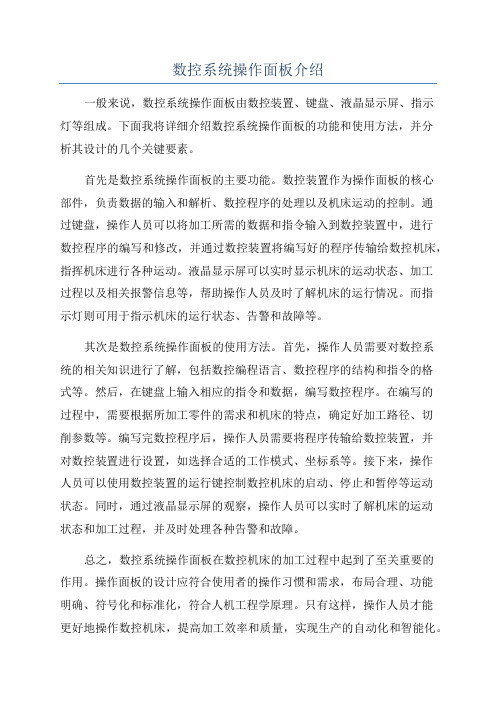
数控系统操作面板介绍一般来说,数控系统操作面板由数控装置、键盘、液晶显示屏、指示灯等组成。
下面我将详细介绍数控系统操作面板的功能和使用方法,并分析其设计的几个关键要素。
首先是数控系统操作面板的主要功能。
数控装置作为操作面板的核心部件,负责数据的输入和解析、数控程序的处理以及机床运动的控制。
通过键盘,操作人员可以将加工所需的数据和指令输入到数控装置中,进行数控程序的编写和修改,并通过数控装置将编写好的程序传输给数控机床,指挥机床进行各种运动。
液晶显示屏可以实时显示机床的运动状态、加工过程以及相关报警信息等,帮助操作人员及时了解机床的运行情况。
而指示灯则可用于指示机床的运行状态、告警和故障等。
其次是数控系统操作面板的使用方法。
首先,操作人员需要对数控系统的相关知识进行了解,包括数控编程语言、数控程序的结构和指令的格式等。
然后,在键盘上输入相应的指令和数据,编写数控程序。
在编写的过程中,需要根据所加工零件的需求和机床的特点,确定好加工路径、切削参数等。
编写完数控程序后,操作人员需要将程序传输给数控装置,并对数控装置进行设置,如选择合适的工作模式、坐标系等。
接下来,操作人员可以使用数控装置的运行键控制数控机床的启动、停止和暂停等运动状态。
同时,通过液晶显示屏的观察,操作人员可以实时了解机床的运动状态和加工过程,并及时处理各种告警和故障。
总之,数控系统操作面板在数控机床的加工过程中起到了至关重要的作用。
操作面板的设计应符合使用者的操作习惯和需求,布局合理、功能明确、符号化和标准化,符合人机工程学原理。
只有这样,操作人员才能更好地操作数控机床,提高加工效率和质量,实现生产的自动化和智能化。
数控车床操作面板简介

11
程序 (F1)
运行控制 (F2)
M D I (F3)
刀具补偿 (F4)
主
菜
设 置 (F5)
单
故障诊断 (F6)
DNC控制 (F7)
显示切换 (F9)
扩展菜单(F10)
P L C (F1) 参 数 (F3)
版本信息 (F4)
扩
展
注 册 (F6)
菜
单
帮助信息 (F7)
后台编辑 (F8) 显示切换 (F9)
精确定位,但不连续)。
“手摇”工作方式下: 当手持盒打开后,“增量”方式变为“手摇”。倍率仍有效 。可连续精确控制机床的移动。机床进给速度受操作者手动速4 度和
1、工作方式选择按键:
内容:
“手动”工作方式下: 通过机床操作键可手动换刀、手动移动机床各轴,
手动松紧卡爪,伸缩尾座、主轴正反转。
“回零”工作方式下可: 手动返回参考点,建立机床坐标系(机床开机后应首 先进行回参考点操作)。
8
二、 计算机键盘按键站
该站按键功能同计算机键盘按键功能一样。 包括字母键、数字键、编辑键等。下面介绍部分按键的功能如下:
退出当前窗口
光标向后移 并空一格
光标向前移并 删除前面字符
删除当前字 符
向前翻页
向后翻页
确认(回车)
上档有效
移动光标
9
三、 显示屏
8 3
7 9
4
5 1
10
6
2
10
四、 功能软键
主菜单 (F10)
12
选择程序 (F1) 编辑程序 (F2)
程
[新建程序 (F3)]
序
保存程序 (F4)
操作面板指南

操作面板指南操作面板是许多设备和机器的核心控制界面,它提供了对设备功能和设置的访问和控制。
本文将为您提供一份操作面板的详细指南,以帮助您更好地理解和使用操作面板。
一、了解操作面板操作面板通常由一系列按钮、开关、旋钮和显示屏组成。
每个按钮或开关都代表设备的一个特定功能,而旋钮则用于调节设备的参数或数值。
显示屏则显示设备的状态、信息或操作指导。
二、基本操作1. 开关机:操作面板上通常有一个开关按钮,用于打开或关闭设备。
按下开关按钮,设备将启动或关闭。
2. 功能选择:操作面板上的按钮或开关可能代表不同的功能。
根据需要,选择相应的按钮或开关以启用所需的功能。
3. 参数调节:旋钮通常用于调节设备的参数或数值。
根据设备的要求,逆时针或顺时针旋转旋钮以增加或减少参数值。
4. 确认和取消:操作面板上可能还有确认和取消按钮,用于确认或取消操作。
在进行任何重要操作之前,请确保仔细阅读设备的指南或操作手册。
三、显示屏信息1. 状态显示:显示屏通常会显示设备的当前状态,例如设备是否正常工作、是否处于待机模式或是否需要维护。
2. 操作指导:显示屏还可能提供操作指导,以帮助用户正确操作设备。
请仔细阅读显示屏上的指导信息,并按照指示进行操作。
3. 错误提示:如果设备发生故障或操作错误,显示屏可能会显示错误提示信息。
请注意并遵循显示屏上的提示,以解决问题或寻求技术支持。
四、常见问题和解决方法1. 设备无法启动:检查电源是否连接正常,并确保开关按钮在正确的位置。
如果问题仍然存在,请查阅设备的操作手册或联系技术支持。
2. 参数调节无效:确保旋钮正确连接,并按照设备要求进行旋转。
如果问题仍然存在,请检查设备是否处于特定模式或限制状态。
3. 显示屏无法正常显示:检查显示屏是否连接正常,并确保设备处于正常工作状态。
如果问题仍然存在,请联系技术支持。
五、操作面板维护1. 清洁:定期清洁操作面板,以防止灰尘、污垢或液体进入按钮或开关。
使用柔软的布料和适当的清洁剂进行清洁。
可为精密机械手面板按键说明书

可为精密机械手面板按键说明书一、精密机械手面板按键简介精密机械手面板按键是指安装在机械手操作界面上的各种功能按键,它们用于控制机械手的运行状态和实现各种功能。
本文将为大家详细介绍精密机械手面板按键的功能及操作方法,帮助大家更好地掌握机械手的使用技巧。
二、面板按键功能及操作方法1.电源开关:用于控制机械手的开启和关闭。
在开启机械手前,请确保电源开关处于关闭状态,以免发生意外。
2.模式切换:用于在不同工作模式间切换。
一般来说,精密机械手具有手动模式、自动模式等多种工作模式,用户可以根据实际需求进行切换。
3.速度调节:用于调整机械手的运动速度。
速度调节按钮通常有多个档位,用户可以根据实际操作需求选择合适的速度档位。
4.抓手松开/收紧:用于控制机械抓手的开合。
在抓取物品时,请确保抓手已经完全收紧,以确保物品的稳定。
5.复位按钮:用于将机械手恢复到初始位置。
在机械手出现故障或需要重新开始操作时,可以使用此按钮进行复位。
6.故障自检:用于检测机械手是否存在故障。
当机械手出现异常时,故障自检按钮会发出提示信号,帮助用户及时发现并解决问题。
三、面板按键维护与保养为确保精密机械手面板按键的正常使用,用户需定期对其进行维护和保养。
具体措施包括:1.保持面板按键清洁,避免灰尘和污渍影响按键灵敏度;2.定期检查按键连接线,确保连接良好,避免因线缆损坏导致故障;3.避免在高温、潮湿、腐蚀性环境中使用,以免影响按键的使用寿命。
四、安全注意事项在使用精密机械手面板按键时,请务必遵守以下安全注意事项:1.在操作机械手前,请确保已阅读并理解操作说明书;2.操作过程中,请勿将手或身体部位伸入机械手工作区域,以免发生意外伤害;3.遇到故障时,请及时关闭电源,并联系专业人员进行维修;4.定期检查机械手状态,确保其正常运行。
控制面板的操作说明
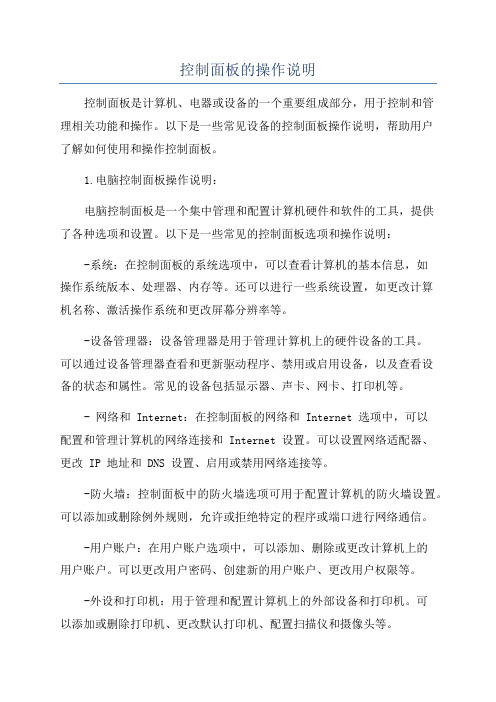
控制面板的操作说明控制面板是计算机、电器或设备的一个重要组成部分,用于控制和管理相关功能和操作。
以下是一些常见设备的控制面板操作说明,帮助用户了解如何使用和操作控制面板。
1.电脑控制面板操作说明:电脑控制面板是一个集中管理和配置计算机硬件和软件的工具,提供了各种选项和设置。
以下是一些常见的控制面板选项和操作说明:-系统:在控制面板的系统选项中,可以查看计算机的基本信息,如操作系统版本、处理器、内存等。
还可以进行一些系统设置,如更改计算机名称、激活操作系统和更改屏幕分辨率等。
-设备管理器:设备管理器是用于管理计算机上的硬件设备的工具。
可以通过设备管理器查看和更新驱动程序、禁用或启用设备,以及查看设备的状态和属性。
常见的设备包括显示器、声卡、网卡、打印机等。
- 网络和 Internet:在控制面板的网络和 Internet 选项中,可以配置和管理计算机的网络连接和 Internet 设置。
可以设置网络适配器、更改 IP 地址和 DNS 设置、启用或禁用网络连接等。
-防火墙:控制面板中的防火墙选项可用于配置计算机的防火墙设置。
可以添加或删除例外规则,允许或拒绝特定的程序或端口进行网络通信。
-用户账户:在用户账户选项中,可以添加、删除或更改计算机上的用户账户。
可以更改用户密码、创建新的用户账户、更改用户权限等。
-外设和打印机:用于管理和配置计算机上的外部设备和打印机。
可以添加或删除打印机、更改默认打印机、配置扫描仪和摄像头等。
2.家用电器控制面板操作说明:家用电器的控制面板通常位于设备的前面板或侧面板,用于控制设备的各种功能和设置。
以下是一些家用电器的控制面板操作说明:-空调控制面板:空调控制面板用于设置温度、风速和模式等。
可以通过控制面板设置制冷或制热模式,调整风速和风向,设置定时开关机等。
-冰箱控制面板:冰箱控制面板用于设置冷冻室和冷藏室的温度,以及冰箱的其他功能。
可以通过控制面板调整温度、打开快速冷冻或快速制冷功能等。
控制面板按键操作及屏显功能说明

控制面板按键操作及屏显功能说明控制面板是设备上的一个部分,用于控制和操作设备的各种功能。
它通常位于设备的前面或一侧,并且通常包含一系列按键和显示屏。
以下是控制面板按键操作及屏显的功能说明。
1.电源按钮:这是控制设备的主要开关。
按下此按钮可启动或关闭设备。
在设备启动期间,屏幕上通常会显示设备的名称和品牌等信息。
2.功能选择按钮:控制面板上通常有一行或多行的按钮,用于选择设备的不同功能。
例如,在一台打印机上,功能选择按钮可以包括打印、复印、扫描等选项。
通过按下这些按钮,用户可以选择所需的设备功能。
3.数字键盘:一些设备上有一个数字键盘,用于输入数字、密码或其他与设备操作相关的信息。
例如,在一台复印机上,用户可以使用数字键盘来设置打印的份数。
4.确认按钮:一旦用户选择所需的功能或输入所需的信息,他们可以使用确认按钮来确认选项。
按下此按钮后,设备将执行用户的选择。
5.取消按钮:如果用户选择了错误的功能或输入了错误的信息,他们可以使用取消按钮来撤消操作。
按下此按钮后,设备将取消先前的选择或输入。
6.菜单按钮:此按钮用于访问设备的设置菜单。
通过按下此按钮,用户可以访问设备的各种设置选项。
在菜单中,用户可以更改设备的默认设置、调整屏幕亮度、音量等。
7.上下左右按钮:这些按钮通常位于设备面板的中央或底部。
它们用于在设备的菜单、文件夹或列表中进行导航。
通过按下这些按钮,用户可以在屏幕上浏览不同的选项或文件。
8.回车按钮:在一些设备上,有一个回车按钮用于确认和执行所选操作。
当用户在选项或文件上移动并希望执行该操作时,他们可以按下回车按钮。
9.显示屏:控制面板上通常有一个显示屏,用于显示设备的状态和信息。
这些信息可以包括设置选项、故障代码、任务进度等。
显示屏还可以显示设备的菜单和用户的输入。
10.状态指示灯:控制面板上的状态指示灯用于显示设备的状态。
这些指示灯可以指示设备是否打开、是否正在操作、是否需要更换耗材等。
总的来说,控制面板按键操作和屏显功能使得设备更加易于使用和操作。
ABB变频器ACS800_操作面板介绍教程解析
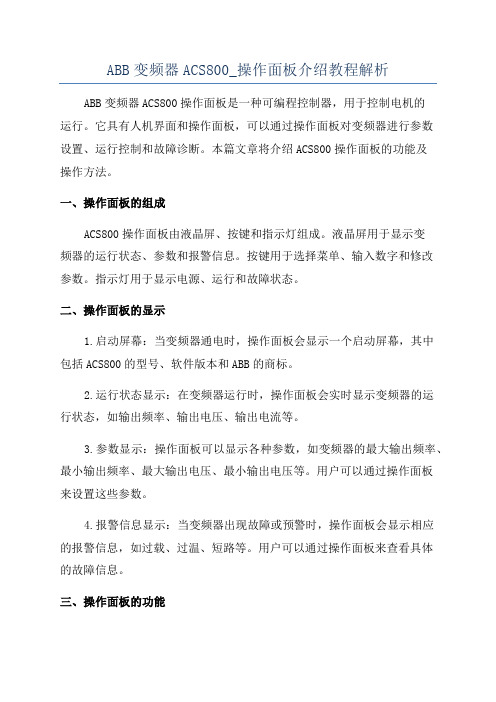
ABB变频器ACS800_操作面板介绍教程解析ABB变频器ACS800操作面板是一种可编程控制器,用于控制电机的运行。
它具有人机界面和操作面板,可以通过操作面板对变频器进行参数设置、运行控制和故障诊断。
本篇文章将介绍ACS800操作面板的功能及操作方法。
一、操作面板的组成ACS800操作面板由液晶屏、按键和指示灯组成。
液晶屏用于显示变频器的运行状态、参数和报警信息。
按键用于选择菜单、输入数字和修改参数。
指示灯用于显示电源、运行和故障状态。
二、操作面板的显示1.启动屏幕:当变频器通电时,操作面板会显示一个启动屏幕,其中包括ACS800的型号、软件版本和ABB的商标。
2.运行状态显示:在变频器运行时,操作面板会实时显示变频器的运行状态,如输出频率、输出电压、输出电流等。
3.参数显示:操作面板可以显示各种参数,如变频器的最大输出频率、最小输出频率、最大输出电压、最小输出电压等。
用户可以通过操作面板来设置这些参数。
4.报警信息显示:当变频器出现故障或预警时,操作面板会显示相应的报警信息,如过载、过温、短路等。
用户可以通过操作面板来查看具体的故障信息。
三、操作面板的功能1.参数设置:用户可以通过操作面板来设置变频器的各种参数,包括输出频率、输出电压、输出电流、加速时间、减速时间等。
设置好的参数将影响变频器的运行。
2.运行控制:用户可以通过操作面板来启动、停止和控制变频器的运行。
其中包括正常运行、急停、远程停、远程启动等运行状态。
3.故障诊断:当变频器出现故障时,用户可以通过操作面板来查看故障信息和诊断故障原因。
操作面板会显示故障代码和故障描述,用户可以根据这些信息来判断和修复故障。
4.数据传输:操作面板还可以与上位机进行数据传输,用户可以通过操作面板将变频器的参数、状态和故障信息传输到上位机进行监控和分析。
四、操作面板的使用方法1.菜单操作:用户可以通过按键选择菜单,在菜单中选择相应的功能,如设置参数、运行控制、故障诊断等。
- 1、下载文档前请自行甄别文档内容的完整性,平台不提供额外的编辑、内容补充、找答案等附加服务。
- 2、"仅部分预览"的文档,不可在线预览部分如存在完整性等问题,可反馈申请退款(可完整预览的文档不适用该条件!)。
- 3、如文档侵犯您的权益,请联系客服反馈,我们会尽快为您处理(人工客服工作时间:9:00-18:30)。
比如:坐标切换、调用程序等等。操作者可 根据操作需要及菜单显示功能,操作对应的功能 软键。
• 数控车床面板操作
3.MDI键盘:
由字母键、数字键、编辑键等组成,用于手动 输入或修改程序,参数设定等。
POS:显示切换键; CAN:光标向左删除一字符; DEL: 光标向左删除一字符; SHIFT:上档有效键; EOB:确认(换行)。
然后根据需要移动轴的方向,将机床操作面板下 的“旋转开关”拨至上档(X)或下档(Z);
根据微调移动量的大小,在手轮上选择相应增量
倍率
;
旋转手轮进行相应的轴微动(顺时针旋转手轮相 应轴正向移动,逆时针旋转手轮相应轴负向移动)。
• 数控车床面板操作
5.手动控制主轴旋转
手动控制主轴旋转能实现主轴正转、反转、 点动及停止操作。
• 数控车床面板操作
2.回零操作(回零工作方式、回参考点)
数控系统上电时并不知道机床零点,为了 正确地在机床工作时建立机床坐标系,通常在每 个坐标轴的移动范围内设置一个机床参考点,机 床开机后,通常要进行手动回参考点,以建立机 床坐标系 。
• 数控车床面板操作
首先选择(确认)回零工作方式,按 键; 然后进行回零轴选择,一般要求先进行X轴方 向回零,按 键;然后进行Z轴方向回零, 接着按 键。
主轴正反转速度初始默认值为300rpm, (可以通过MDI操作变换速度)。
• 数控车床面板操作
先选择(确认)工作方式为手动方式, 按 键;
然后根据工作需要,按 按 (或 ) 实现主轴正向旋转(或反向旋转)。
当按下 按键时,主轴立即停止旋转。
• 数控车床面板操作
6.手动控制刀架动作
手动控制刀架动作能实现换刀动作(也可 以通过MDI操作控制刀架动作)。
• 数控车床面板操作
• 数控车床面板操作
• 数控车床面板操作
(一)HM6-L6-01数控系统操作面板简介
HM6-L6-01型数控车床操作面板大致可分
为:显示屏、软功能键、MDI键盘、机床操作面 板等四部分。
• 数控车床面板操作
1.显示屏:
• 数控车床面板操作
2.软功能键:
软功能键位于显示器的正下方,共有F1~F5 五个功能键。
注意: (1)轴移动方向键一旦松开,相应轴移动立
即停止; (2)在手动试切工件时“进给修调”不要高
于8%,此时的进给速度为50mm/min左右。
• 数控车床面板操作
4.手动增量控制轴移动
手动增量控制轴移动分为增量移动(已知 移动距离)和手轮控制轴移动两种情况。当在确 知移动距离量或大概位移量时使用增量轴移动操 作,定量移动机床坐标轴 。
• 数控车床面板操作
1.开机 按下 → 合上电柜空气开关 → 合上
机床电源 → 启动数控系统(power on)→复 位右旋 )。
• 数控车床面板操作
注意:
(1)急停是在出现紧急情况需要强行切断 伺服强电时用,起到保护机床,防止意外事故发 生;
(2)切断伺服强电源还可以防止开机时瞬 间电流冲击系统电器原件。
(1)增量轴移动 (2)手轮控制轴移动
• 数控车床面板操作
(1)增量轴移动
在选择(确认)增量手动操作方式下,按 键;
根据增量位移量的大小,选择相应增量倍
率
;
根据需要移动轴的方向,按相应轴移动方向键 (+X或+Z或-X或-Z),进行相应轴的定量移动。
• 数控车床面板操作
(2)手轮控制轴移动
在选择(确认)增量手动操作方式下,按 键;
选择工作方式为手动方式,按 键;
然后根据工作需要,按 实现刀位号的 选择;
按 动作。
实现刀架抬起、旋转、落下的换刀
• 数控车床面板操作
7.关机
关闭数控系统Biblioteka poweroff)→ 断开机床电源 → 关闭电柜空气开关。 8. 机床操作面板中各按键功能介绍见附表。
• 数控车床面板操作
(三) 课后思考题
注意: 回零时,为避免电动刀架与机床尾座发
生干涉,一定要先回X轴,再回Z轴。
• 数控车床面板操作
3.手动连续控制轴移动
在刀架与工件距离较近时,一般采用手动 连续控制轴移动,让刀架接近工件;
有时在试切工件时,选择合适的进给速度情
况下,手动控制加工。
• 数控车床面板操作
先选择(确认)工作方式为手动方式,按 键;然后根据要连续控制的轴方向选择按+X或+Z 或-X或-Z键,实现相对应坐标轴连续移动。
• 数控车床面板操作
4.机床操作面板:
包括工作方式选择键、各种辅助功能键、 速度控制键、手轮及轴方向控制键等。操作者 通过机床操作面板上相应按键的运用,可使机 床作相应的动作。
• 数控车床面板操作
(二)、机床操作步骤
1、开机 2、回零操作 3、手动连续控制轴移动 4、手动增量控制轴移动 5、手动控制主轴操作 6、手动控制刀架动作 7、关机
(1)数控车床面板由哪几部分组成? (2)工作方式有哪些? (3)如何实现机床坐标轴(X、Z)的移动?有几种 方式?移动的速度如何调节?
